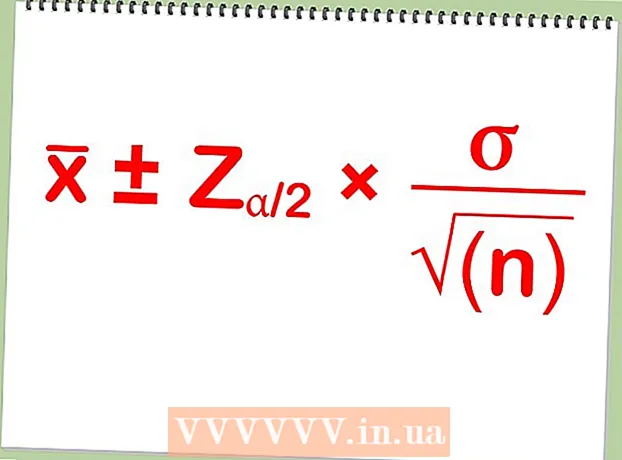Avtor:
Eugene Taylor
Datum Ustvarjanja:
13 Avgust 2021
Datum Posodobitve:
1 Julij. 2024

Vsebina
- Stopati
- 1. način od 2: Optično preberite QR kode
- 2. način od 2: Shranite svojo QR kodo Facebook
- Nasveti
Ta wikiHow vas uči, kako skenirati QR kodo stika, da jo dodate kot prijatelja na Facebooku, in kako si ogledate svojo osebno QR kodo in jo delite s svojimi stiki prek Androida.
Stopati
1. način od 2: Optično preberite QR kode
 Odprite aplikacijo Facebook v telefonu Android. Ikona Facebook spominja na belo črko "f" na modrem kvadratnem gumbu. Najdete ga v meniju Aplikacije.
Odprite aplikacijo Facebook v telefonu Android. Ikona Facebook spominja na belo črko "f" na modrem kvadratnem gumbu. Najdete ga v meniju Aplikacije.  Dotaknite se ikone za iskanje
Dotaknite se ikone za iskanje  Tip QR koda v iskalni vrstici in tapnite ikono za iskanje. Z zaslonsko tipkovnico vnesite »QR Code« in tapnite ikono povečevalnega stekla v spodnjem desnem kotu zaslonske tipkovnice, da na Facebooku poiščete aplikacijo QR Code.
Tip QR koda v iskalni vrstici in tapnite ikono za iskanje. Z zaslonsko tipkovnico vnesite »QR Code« in tapnite ikono povečevalnega stekla v spodnjem desnem kotu zaslonske tipkovnice, da na Facebooku poiščete aplikacijo QR Code.  Klikni QR koda v rezultatih iskanja. To bi moralo biti na vrhu seznama rezultatov iskanja. Gre za modro ikono s sliko, ki spominja na belo kodo QR. Dotaknite se tega rezultata iskanja, da odprete aplikacijo Facebook QR code.
Klikni QR koda v rezultatih iskanja. To bi moralo biti na vrhu seznama rezultatov iskanja. Gre za modro ikono s sliko, ki spominja na belo kodo QR. Dotaknite se tega rezultata iskanja, da odprete aplikacijo Facebook QR code. - Rezultat iskanja z ikono palca navzgor je Facebook stran s kodo QR. Ne zamenjajte te možnosti z aplikacijo Facebook.
 Optično preberite kodo QR s kamero telefona Android. Koda QR, ki jo želite optično prebrati, mora biti poravnana znotraj okvira kamere na zaslonu. Aplikacija bo samodejno prepoznala kodo. Preusmerjeni boste na stran, ki je povezana s kodo QR.
Optično preberite kodo QR s kamero telefona Android. Koda QR, ki jo želite optično prebrati, mora biti poravnana znotraj okvira kamere na zaslonu. Aplikacija bo samodejno prepoznala kodo. Preusmerjeni boste na stran, ki je povezana s kodo QR. - Če je za kamero pretemno, tapnite ikono bliskavice v zgornjem desnem kotu. To bo aktiviralo bliskavico fotoaparata vašega telefona Android, da boste lažje optično prebrali kodo.
- Lahko tudi pritisnete gumb Uvoz iz galerije tapnite dno okvirja in v galeriji slik izberite kodo QR.
 Dotaknite se ikone, ki je videti kot oseba z znakom plus (+) ob glavi. To bo zraven modrega gumba "Sporočilo" in prizadeti osebi bo poslalo prošnjo za prijateljstvo. Če oseba sprejme vašo prošnjo, bo dodana kot prijatelj.
Dotaknite se ikone, ki je videti kot oseba z znakom plus (+) ob glavi. To bo zraven modrega gumba "Sporočilo" in prizadeti osebi bo poslalo prošnjo za prijateljstvo. Če oseba sprejme vašo prošnjo, bo dodana kot prijatelj.
2. način od 2: Shranite svojo QR kodo Facebook
 Odprite aplikacijo Facebook v telefonu Android. Ikona Facebook spominja na belo črko "f" na modrem kvadratnem gumbu. Najdete ga v meniju Aplikacije.
Odprite aplikacijo Facebook v telefonu Android. Ikona Facebook spominja na belo črko "f" na modrem kvadratnem gumbu. Najdete ga v meniju Aplikacije.  Dotaknite se ikone za iskanje
Dotaknite se ikone za iskanje  Tip QR koda v iskalni vrstici in tapnite ikono za iskanje. Z zaslonsko tipkovnico vnesite »QR Code« in tapnite ikono povečevalnega stekla v spodnjem desnem kotu zaslonske tipkovnice, da na Facebooku poiščete aplikacijo QR Code.
Tip QR koda v iskalni vrstici in tapnite ikono za iskanje. Z zaslonsko tipkovnico vnesite »QR Code« in tapnite ikono povečevalnega stekla v spodnjem desnem kotu zaslonske tipkovnice, da na Facebooku poiščete aplikacijo QR Code.  Klikni QR koda v rezultatih iskanja. To bi moralo biti na vrhu seznama rezultatov iskanja. Gre za modro ikono s sliko, ki spominja na belo kodo QR. Dotaknite se tega rezultata iskanja, da odprete aplikacijo Facebook QR code.
Klikni QR koda v rezultatih iskanja. To bi moralo biti na vrhu seznama rezultatov iskanja. Gre za modro ikono s sliko, ki spominja na belo kodo QR. Dotaknite se tega rezultata iskanja, da odprete aplikacijo Facebook QR code.  Tapnite zavihek na vrhu Moja koda. Ta gumb se nahaja tik ob Optični bralnik na vrhu zaslona. Vaša osebna QR koda bo prikazana na novi strani.
Tapnite zavihek na vrhu Moja koda. Ta gumb se nahaja tik ob Optični bralnik na vrhu zaslona. Vaša osebna QR koda bo prikazana na novi strani. - Vaši stiki lahko optično preberejo vašo osebno kodo QR, da si ogledajo vaš profil in vas dodajo kot prijatelja.
 Dotaknite se gumba Shrani v telefon. To je modri gumb tik pod vašo osebno kodo QR in posname posnetek zaslona vaše osebne kode QR v galeriji slik Android telefona.
Dotaknite se gumba Shrani v telefon. To je modri gumb tik pod vašo osebno kodo QR in posname posnetek zaslona vaše osebne kode QR v galeriji slik Android telefona. - To posnetek zaslona lahko pošljete svojim stikom prek sporočila ali e-pošte.
 Dotaknite se gumba Deliti. To je modri gumb na dnu zaslona. S tem lahko izberete aplikacijo za skupno rabo osebne QR kode s svojimi stiki.
Dotaknite se gumba Deliti. To je modri gumb na dnu zaslona. S tem lahko izberete aplikacijo za skupno rabo osebne QR kode s svojimi stiki.  Izberite aplikacijo za skupno rabo osebne kode QR. Osebno kodo QR lahko objavite v družabnih omrežjih, jo pošljete kot sporočilo v aplikaciji za sporočanje ali jo priložite e-pošti.
Izberite aplikacijo za skupno rabo osebne kode QR. Osebno kodo QR lahko objavite v družabnih omrežjih, jo pošljete kot sporočilo v aplikaciji za sporočanje ali jo priložite e-pošti. - Če tapnete aplikacijo, se odpre izbrana aplikacija. Glede na aplikacijo, ki ste jo izbrali, lahko izberete stike, sestavite sporočilo ali preprosto tapnete gumb za pošiljanje, da delite svojo kodo.
Nasveti
- Facebook-ov skener QR-kod lahko uporabite za skeniranje QR-kod, ki niso Facebook strani.